إصلاح خلفية سطح المكتب الأسود في نظام التشغيل Windows 10
نشرت: 2021-01-15
الميزة القياسية لأي كمبيوتر يعمل بنظام Windows هي خلفية سطح المكتب. يمكنك بسهولة تغيير خلفية سطح المكتب وتعديلها عن طريق تعيين صورة ثابتة أو خلفية حية أو عرض شرائح أو لون بسيط خالص. ومع ذلك ، هناك احتمالية أنه عند تغيير خلفية الشاشة على جهاز الكمبيوتر الذي يعمل بنظام Windows ، فقد ترى خلفية سوداء. هذه الخلفية السوداء طبيعية جدًا لمستخدمي Windows حيث يمكنك مواجهة هذه المشكلة أثناء محاولة تغيير خلفية سطح المكتب. ومع ذلك ، لن تواجه هذه المشكلة إذا تم تثبيت Windows بشكل صحيح. ولكن ، إذا كنت تواجه هذه المشكلة ، فيمكنك قراءة الدليل التالي لإصلاح مشكلة خلفية سطح المكتب السوداء في نظام التشغيل Windows 10.

محتويات
- إصلاح خلفية سطح المكتب الأسود في نظام التشغيل Windows 10
- أسباب مشكلة خلفية سطح المكتب الأسود
- الطريقة الأولى: تمكين خيار إظهار صورة خلفية سطح المكتب
- الطريقة 2: اختر خلفية سطح المكتب من قائمة السياق
- الطريقة الثالثة: تبديل نوع خلفية سطح المكتب
- الطريقة الرابعة: تعطيل التباين العالي
- الطريقة الخامسة: تحقق من إعدادات سهولة الوصول
- الطريقة 6: تحقق من إعدادات خطة الطاقة
- الطريقة 7: ملف TranscodedWallpaper التالف
إصلاح خلفية سطح المكتب الأسود في نظام التشغيل Windows 10
أسباب مشكلة خلفية سطح المكتب الأسود
عادةً ما تكون خلفية سطح المكتب السوداء بسبب تطبيقات الطرف الثالث التي تقوم بتثبيتها على جهاز الكمبيوتر الذي يعمل بنظام Windows لإعداد الخلفيات. لذلك ، فإن السبب الرئيسي لظهور الخلفية السوداء عند تعيين خلفية جديدة هو بسبب تطبيقات الطرف الثالث التي قمت بتثبيتها لتعديل سطح المكتب أو واجهة المستخدم. سبب آخر لخلفية سطح المكتب الأسود هو بسبب بعض التغيير العرضي في سهولة إعدادات الوصول.
هناك عدة طرق يمكنك من خلالها محاولة إصلاح خلفية سطح المكتب السوداء في Windows 10. يمكنك اتباع الطرق المذكورة أدناه.
الطريقة الأولى: تمكين خيار إظهار صورة خلفية سطح المكتب
يمكنك محاولة تمكين خيار إظهار خلفية Windows على جهاز الكمبيوتر الخاص بك لإصلاح مشكلة الخلفية السوداء. اتبع هذه الخطوات لهذه الطريقة:
1. اضغط على مفتاح Windows + I لفتح الإعدادات أو اكتب الإعدادات في شريط بحث Windows.

2. في الإعدادات ، انتقل إلى قسم " سهولة الوصول " من قائمة الخيارات.

3. الآن ، انتقل إلى قسم العرض وانتقل لأسفل لتشغيل التبديل للخيار " إظهار صورة خلفية سطح المكتب ".

4. أخيرًا ، قم بتشغيل جهاز الكمبيوتر الخاص بك للتحقق مما إذا كانت التغييرات الجديدة قد تم تطبيقها أم لا.
الطريقة 2: اختر خلفية سطح المكتب من قائمة السياق
يمكنك اختيار خلفية سطح المكتب من قائمة السياق لإصلاح خلفية سطح المكتب السوداء في Windows. يمكنك بسهولة تنزيل خلفية الشاشة على جهاز الكمبيوتر الخاص بك واستبدال الخلفية السوداء بورق الحائط الجديد. اتبع هذه الخطوات لهذه الطريقة.
1. افتح F ile Explorer بالضغط على مفتاح Windows + E أو مستكشف ملفات البحث في شريط بحث Windows.

2. افتح المجلد حيث قمت بتنزيل الصورة التي تريد استخدامها كخلفية لسطح المكتب.
3. الآن ، انقر بزر الماوس الأيمن على الصورة وحدد خيار " تعيين كخلفية لسطح المكتب " من قائمة السياق.

4. أخيرًا ، تحقق من خلفية سطح المكتب الجديدة.
الطريقة الثالثة: تبديل نوع خلفية سطح المكتب
في بعض الأحيان لإصلاح خلفية سطح المكتب السوداء في نظام التشغيل Windows 10 ، تحتاج إلى تبديل نوع خلفية سطح المكتب. ساعدت هذه الطريقة المستخدمين على حل المشكلة بسهولة. هكذا كيف تقوم بها:
1. اكتب " الإعدادات " في شريط بحث Windows ثم حدد " الإعدادات".

2. في نافذة "الإعدادات" ، حدد موقع علامة التبويب " التخصيص " وافتحه.

3. انقر فوق الخلفية من اللوحة اليسرى.

4. الآن انقر مرة أخرى على " الخلفية " للحصول على قائمة منسدلة ، حيث يمكنك تغيير نوع الخلفية من الصورة إلى اللون الصلب أو عرض الشرائح.

5. أخيرًا ، بعد تغيير نوع الخلفية ، يمكنك دائمًا الرجوع إلى الخلفية الأصلية.
الطريقة الرابعة: تعطيل التباين العالي
لإصلاح خلفية سطح المكتب السوداء في نظام التشغيل Windows 10 ، يمكنك محاولة إيقاف تشغيل التباين العالي لجهاز الكمبيوتر الخاص بك. هكذا كيف تقوم بها:
1. اضغط على مفتاح Windows + I لفتح الإعدادات ثم انقر فوق قسم التخصيص .

2. داخل نافذة التخصيص ، انقر فوق قسم " الألوان " من اللوحة اليسرى على الشاشة.


3. الآن ، من اللوحة اليمنى على الشاشة ، حدد خيار " إعدادات التباين العالي ".

4. ضمن قسم التباين العالي ، قم بإيقاف تشغيل مفتاح التبديل للخيار " تشغيل التباين العالي ".
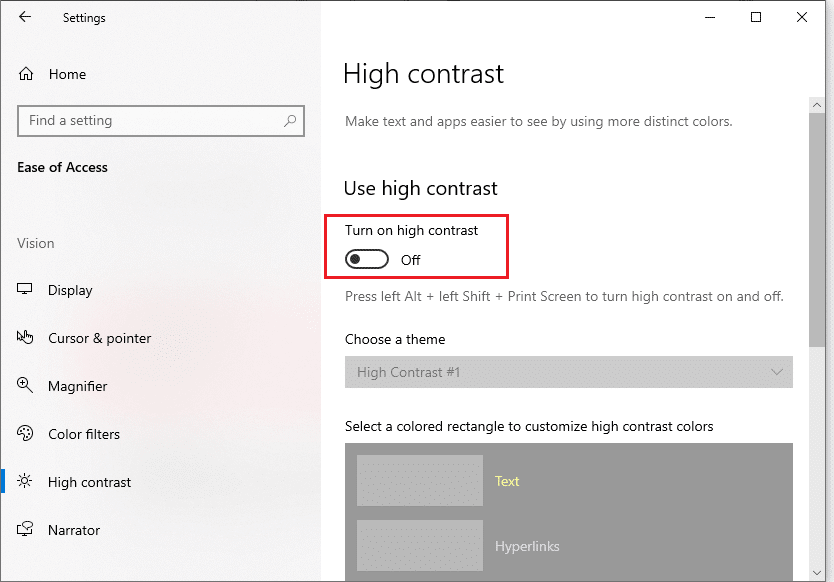
5. أخيرًا ، يمكنك التحقق مما إذا كانت هذه الطريقة قادرة على حل المشكلة.
الطريقة الخامسة: تحقق من إعدادات سهولة الوصول
في بعض الأحيان قد تواجه مشكلة خلفية سطح المكتب السوداء بسبب بعض التغييرات العرضية في إعدادات سهولة الوصول بجهاز الكمبيوتر الخاص بك. لإصلاح المشكلة مع سهولة إعدادات الوصول ، اتبع الخطوات التالية:
1. اضغط على مفتاح Windows + R واكتب لوحة التحكم في مربع الحوار Run ، أو يمكنك البحث عن لوحة التحكم من شريط بحث Windows.

2. بمجرد ظهور نافذة لوحة التحكم ، انقر فوق إعدادات سهولة الوصول .

3. الآن ، عليك النقر فوق مركز سهولة الوصول .
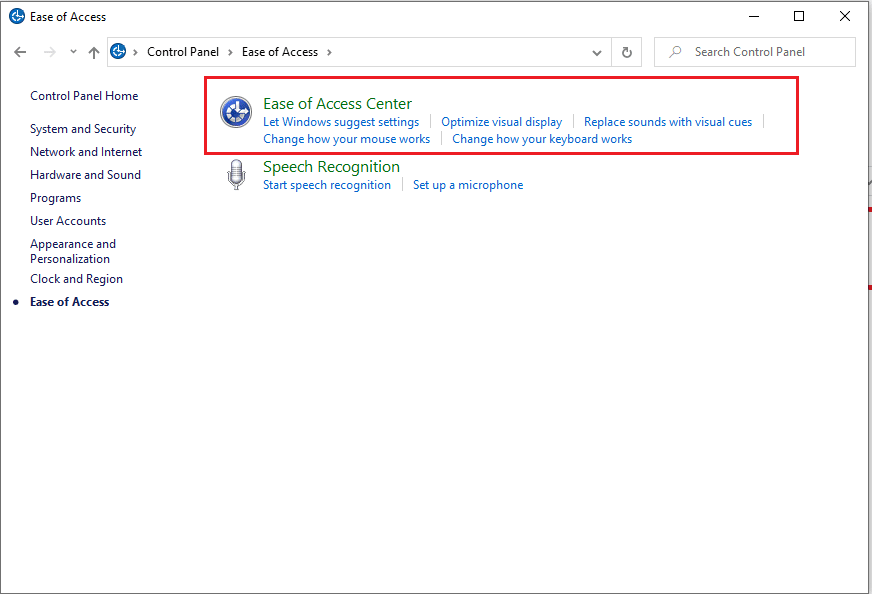
4. انقر فوق الخيار "تسهيل رؤية الكمبيوتر" .

5. قم بالتمرير لأسفل وقم بإلغاء تحديد خيار " إزالة صور الخلفية" ثم انقر فوق "تطبيق" ثم "موافق" لحفظ التغييرات الجديدة.

6. أخيرًا ، يمكنك بسهولة تعيين خلفية جديدة لتفضيلاتك بالانتقال إلى إعدادات تخصيص Windows 10.
الطريقة 6: تحقق من إعدادات خطة الطاقة
قد يكون سبب آخر لمواجهة مشكلة خلفية سطح المكتب السوداء على نظام التشغيل Windows 10 هو إعدادات خطة الطاقة غير الصحيحة.
1. لفتح لوحة التحكم ، اضغط على مفتاح Windows + R ثم اكتب لوحة التحكم واضغط على Enter.

2. الآن ، انتقل إلى قسم " النظام والأمان ". تأكد من أنك قمت بتعيين خيار عرض الفئة.

3. ضمن "النظام والأمان" ، انقر فوق " خيارات الطاقة " من القائمة.

4. حدد " تغيير إعدادات الخطة " بجانب خيار " متوازن (موصى به) " ، وهو خطة الطاقة الحالية لديك.

5. الآن ، انقر فوق الارتباط تغيير إعدادات الطاقة المتقدمة في الجزء السفلي من الشاشة.

6. بمجرد ظهور النافذة الجديدة ، قم بتوسيع قائمة العناصر لـ " إعدادات خلفية سطح المكتب ".
7. تأكد من أن خيار عرض الشرائح متوفر ، كما في لقطة الشاشة أدناه.

ومع ذلك ، إذا تم تعطيل خيار عرض الشرائح على جهاز الكمبيوتر الخاص بك ، فيمكنك تمكينه وتعيين خلفية من اختيارك بالانتقال إلى إعدادات تخصيص Windows 10.
الطريقة 7: ملف TranscodedWallpaper التالف
إذا لم تتمكن أي من الطرق المذكورة أعلاه من حل المشكلة ، فهناك احتمالية أن يكون ملف transcodedWallpaper على جهاز الكمبيوتر الذي يعمل بنظام Windows تالفًا.
1. اضغط على مفتاح Windows + R ثم اكتب٪ appdata ٪ واضغط على Enter لفتح مجلد AppData.

2. ضمن مجلد التجوال ، انتقل إلى Microsoft> Windows> مجلد السمات.

3. تحت مجلد Themes ، ستجد ملف transcodedWallpaper ، والذي يجب عليك إعادة تسميته باسم TranscodedWallpaper.old.

4. ضمن نفس المجلد ، افتح Settings.ini أو Slideshow.ini باستخدام Notepad ، ثم احذف محتويات هذا الملف واضغط على CTRL + S لحفظ هذا الملف.
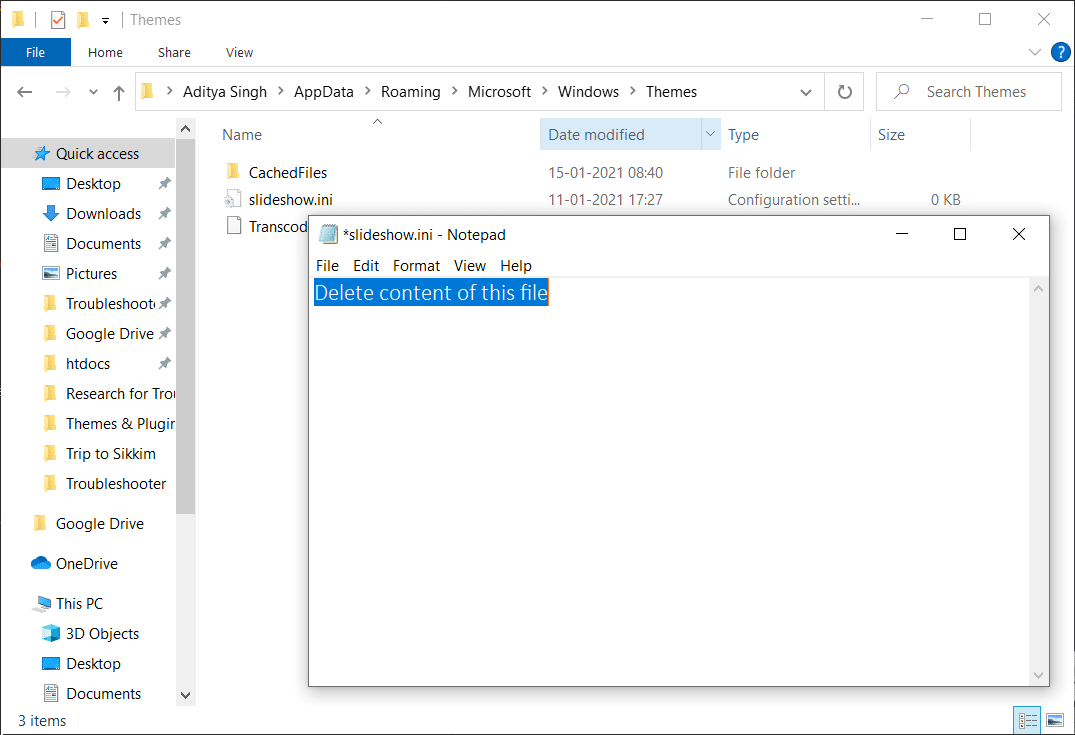
5. أخيرًا ، يمكنك إعداد خلفية جديدة لخلفية سطح مكتب Windows.
موصى به:
- تعطيل صورة خلفية سطح المكتب في نظام التشغيل Windows 10
- إصلاح تغييرات خلفية سطح المكتب تلقائيًا في نظام التشغيل Windows 10
- كيفية تعطيل تطبيقات الخلفية في نظام التشغيل Windows 10
نأمل أن يكون الدليل أعلاه مفيدًا وأنك تمكنت من حل مشكلة خلفية سطح المكتب السوداء في نظام التشغيل Windows 10. ولكن إذا كان لا يزال لديك أي استفسارات ، فلا تتردد في التواصل باستخدام قسم التعليقات.
